在CAD绘图过程中,经常会遇到CAD标注尺寸相关的问题,那么,CAD如何标注尺寸呢?下面就和小编一起来了解一下浩辰CAD软件中CAD标注尺寸的相关操作技巧吧!
在浩辰CAD软件中打开图纸文件后,在菜单栏中依次点击【标注】—【快速标注】。如下图所示:
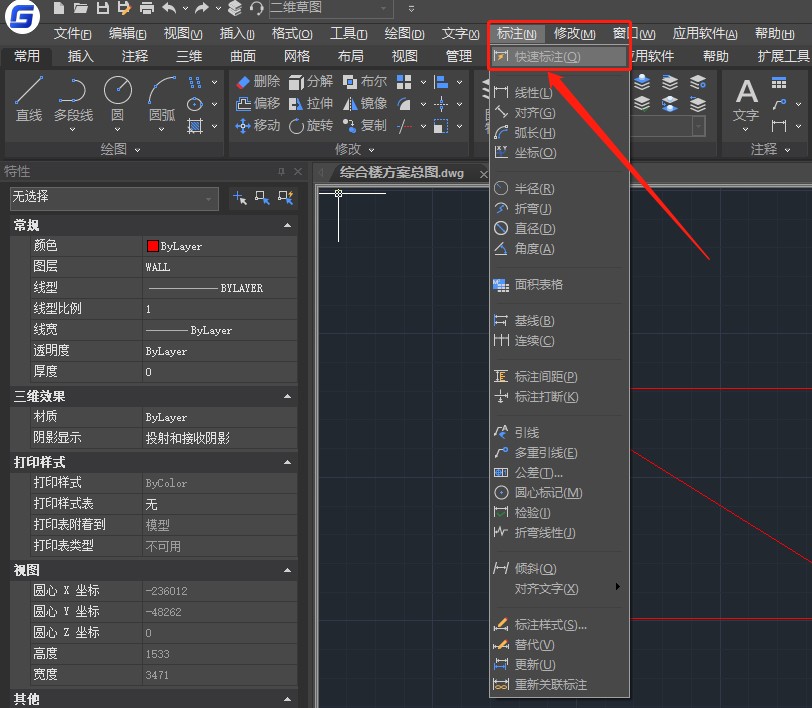
执行命令后,根据命令行提示在图纸中选择要标注的几何图形,按回车键确认;继续根据命令行提示在图纸中指定尺寸线位置或选择标注类型,比如:连续(C)、并列(S)、基线(B)、坐标(O)、半径(R)、直径(D)等。如下图所示:
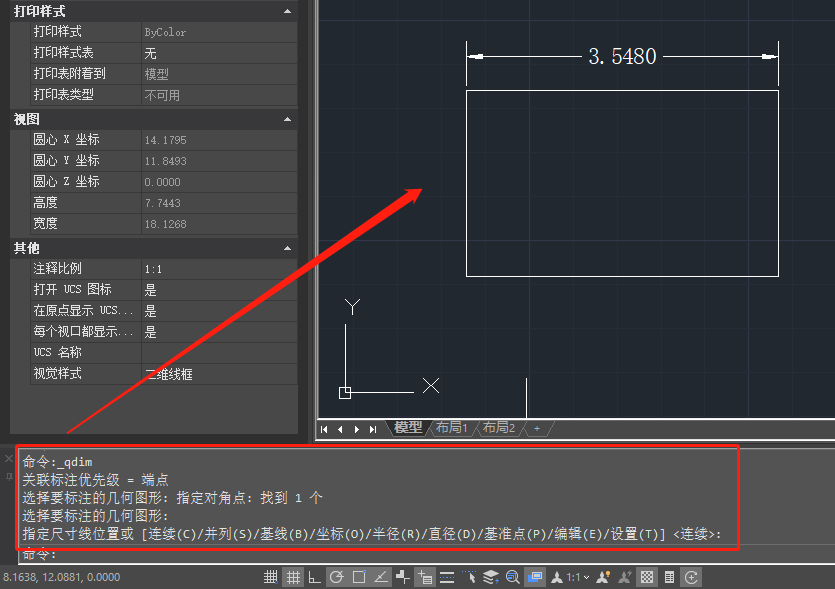
如果CAD标注尺寸后不显示数字的话,那可能是CAD标注太小导致的,需要调整CAD尺寸标注数字大小。具体操作步骤如下:
放大CAD尺寸标注直至可以看到标注数字。如下图所示:
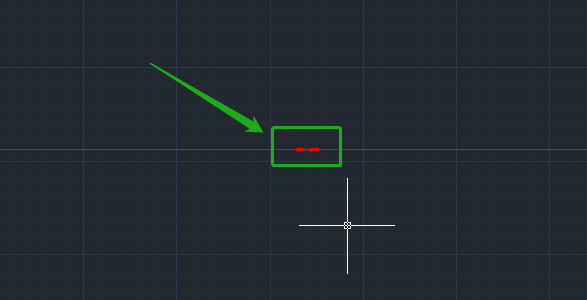
双击CAD尺寸标注数字,选中标注数字后在跳出的【文字格式】对话框中调整文字大小到合适的大小,按回车键确认。如下图所示:
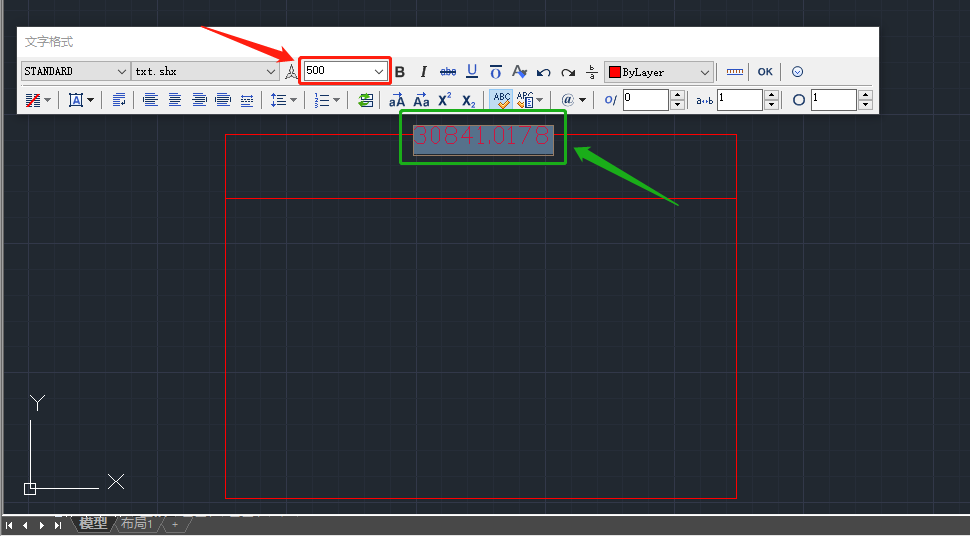
上述CAD教程中小编给大家简单介绍了浩辰CAD软件中CAD标注尺寸以及CAD标注数字大小调整的相关操作技巧,你学会了吗?各位小伙伴在CAD绘图过程中如果遇到此类问题可以参考本篇教程来解决哦!更多相关CAD教程可以访问浩辰CAD软件官网教程专区查看。

2023-05-19

2022-04-18

2021-09-16

2021-06-17

2021-05-13

2021-03-22

2021-03-19

2021-03-19

2021-03-18

2021-02-02

2021-02-01
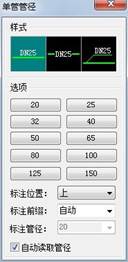
2021-01-26
